Cum să adăugați imagini pe TikTok
Publicat: 2022-03-20Când înveți cum funcționează TikTok, probabil că vei întâlni o problemă de adăugare de imagini la postările tale TikTok. Această rețea de socializare face procesul de editare și publicare video intuitiv, cu toate acestea, adăugarea de imagini la postările tale TikTok poate fi puțin dificilă.
Indiferent dacă doriți să creați o expunere de diapozitive TikTok sau să utilizați una dintre fotografiile dvs. ca fundal virtual pentru videoclipul dvs., vă vom explica cum să faceți acest lucru în aplicația TikTok în acest articol.
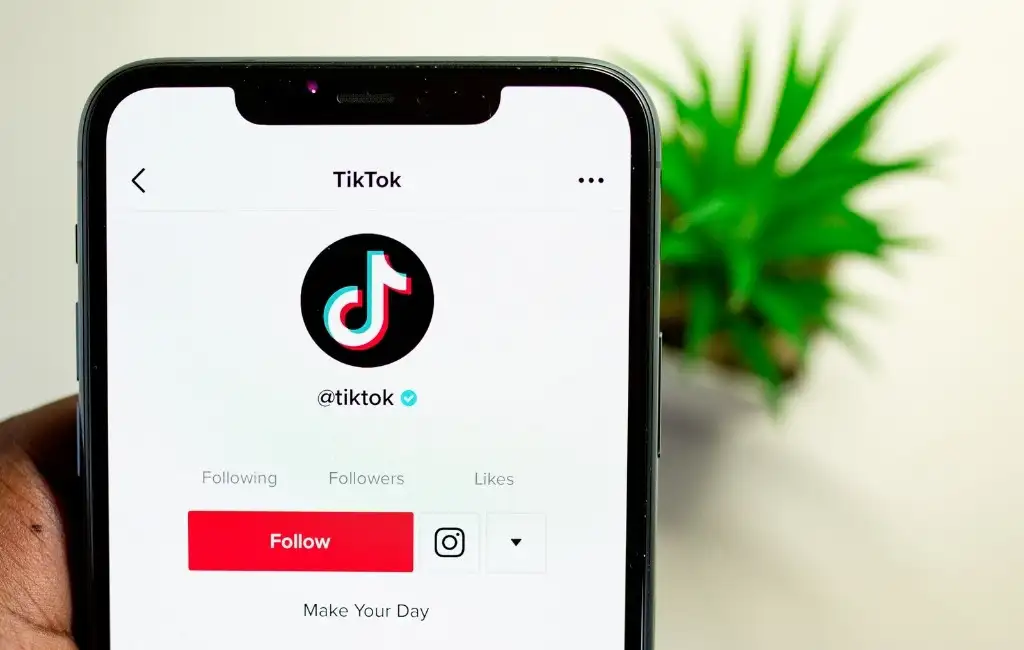
Cum să adăugați imagini la un videoclip TikTok
TikTok se mândrește cu varietatea de opțiuni și funcții de personalizare atunci când vine vorba de editare video. Una dintre modalitățile de a adăuga o notă personală videoclipurilor tale TikTok este prin adăugarea de imagini și utilizarea șabloanelor foto în noul tău videoclip.
Există o mulțime de moduri de a adăuga imagini la TikTok. În funcție de obiectivele dvs., puteți crea o prezentare de fotografii, puteți adăuga animații la videoclip, puteți utiliza o imagine ca fundal pentru ecran verde sau puteți plasa o imagine în videoclip.
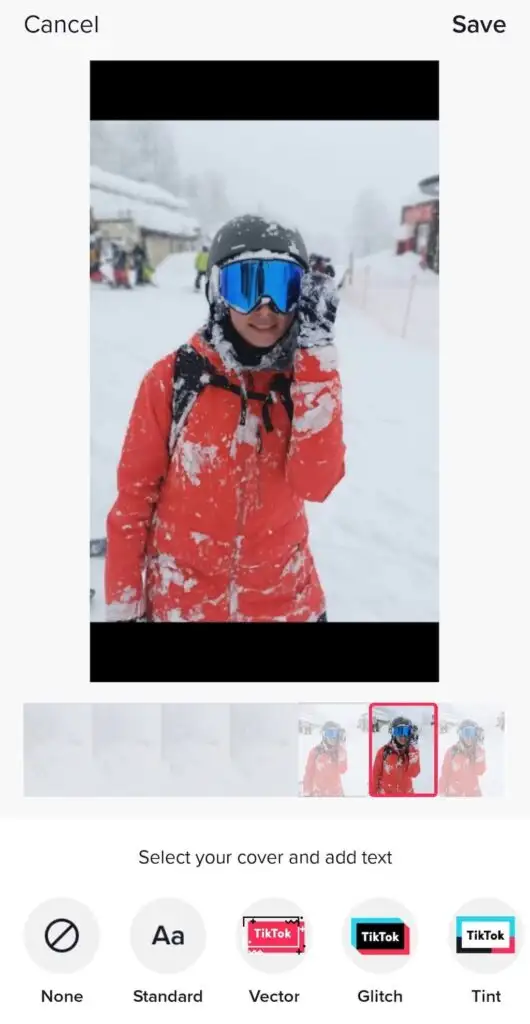
Toate acestea se pot face folosind aplicația TikTok de pe smartphone-ul tău (atât iOS, cât și Android). Puteți folosi aplicația pentru computer pentru a vă încărca conținutul pe TikTok. Cu toate acestea, încă nu există nicio opțiune de a adăuga imagini folosind computerul.
Cum să adăugați imagini la o prezentare de diapozitive pe TikTok
Una dintre cele mai ușoare moduri de a adăuga imagini atunci când faci videoclipuri TikTok este să le transformi în prezentări de diapozitive. Fotografiile tale vor fi redate una câte una și le poți adăuga diverse efecte, tranziții, autocolante și muzică folosind editorul video TikTok. Iată cum să faci o prezentare de diapozitive pe TikTok.
- Deschideți TikTok pe smartphone-ul dvs.
- Selectați pictograma plus (+) din partea de jos a ecranului pentru a crea un videoclip nou.
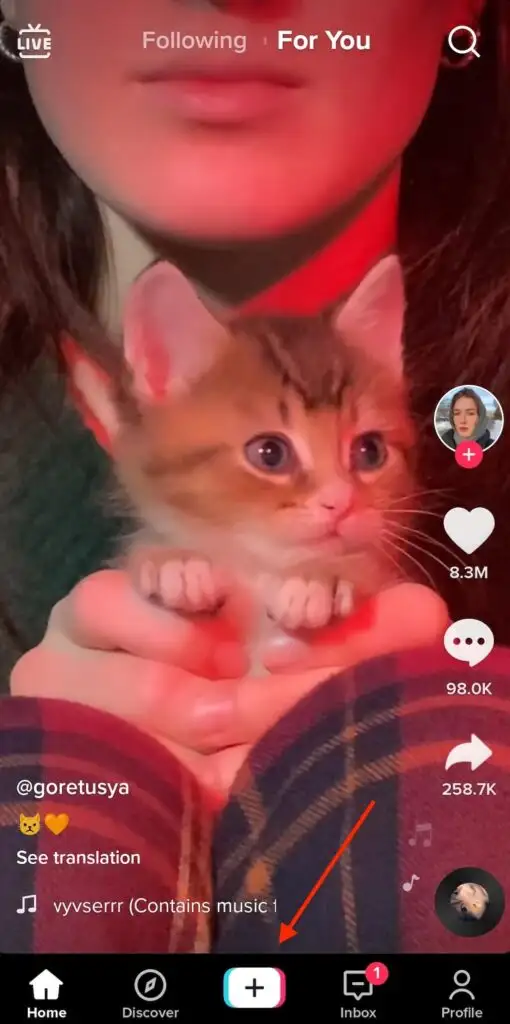
- Selectați Încărcați din partea dreaptă jos a ecranului.
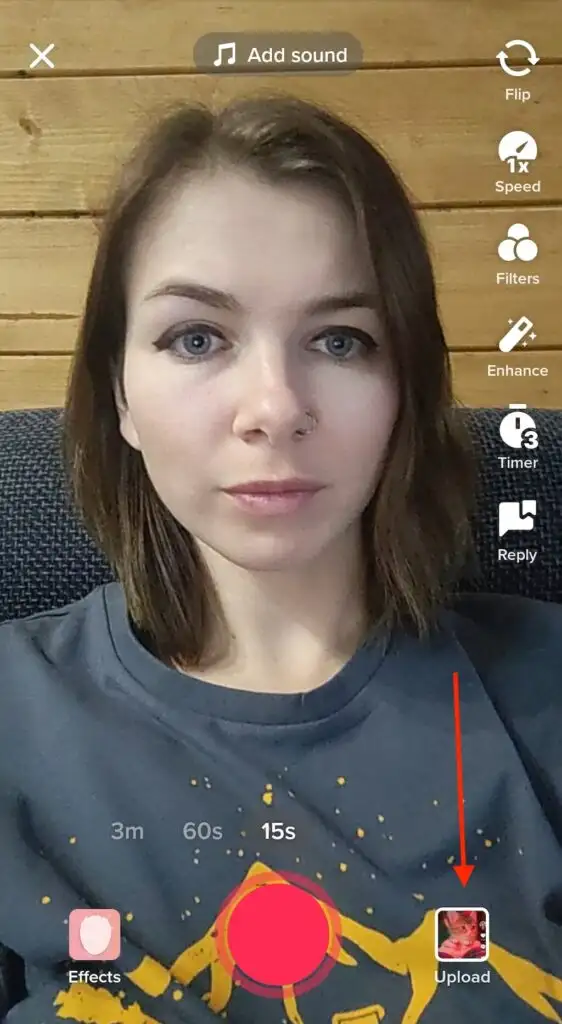
- Deschideți fila Fotografii (sau Imagine ), apoi selectați toate imaginile pe care doriți să le adăugați la prezentarea de diapozitive din rola camerei. Numărul maxim de fotografii (precum și clipuri video) pe care le puteți adăuga este de 35.
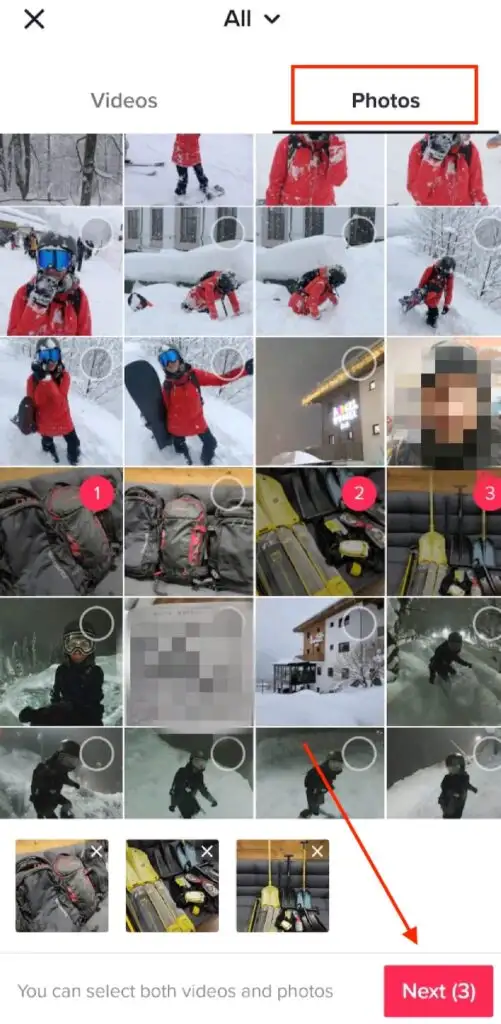
- Când ați terminat, selectați butonul Următorul .
- Puteți edita apoi orice alte setări, inclusiv adăugarea de muzică sau voce off la prezentarea de diapozitive. Atingeți Următorul în colțul din dreapta jos când ați terminat.

- Pe ecranul Postare , completați legenda pentru prezentarea de diapozitive. Nu uitați să includeți hashtag-uri relative dacă doriți ca prezentarea de diapozitive să apară în Trending .
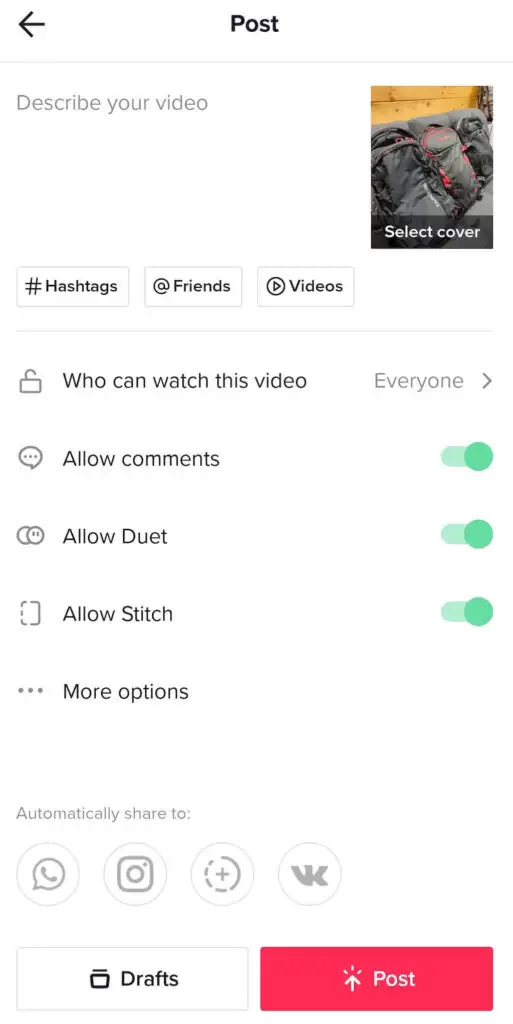
- Când sunteți gata, selectați Postați. Alternativ, îl puteți salva în Schițe și îl puteți încărca mai târziu.
Prezentarea de diapozitive va apărea acum pe pagina de profil TikTok.
Cum să utilizați șabloanele de fotografii TikTok
Încă din liceu, asociez prezentările de diapozitive cu prezentări PowerPoint simple, care continuă pentru totdeauna. Dacă sunteți ca mine, veți dori să vă înfrumusețați prezentările de diapozitive TikTok adăugându-le animații. Puteți utiliza șabloanele de fotografii TikTok pentru a face asta. Rețineți că numărul de fotografii pe care le puteți utiliza într-o prezentare de diapozitive variază de la un șablon de fotografie la altul.
Pentru a adăuga efecte foto în prezentarea de diapozitive, urmați pașii de mai jos.
- Când deschideți aplicația TikTok, selectați pictograma plus pentru a crea o nouă prezentare de diapozitive.
- În partea dreaptă jos a ecranului, selectați Șabloane .
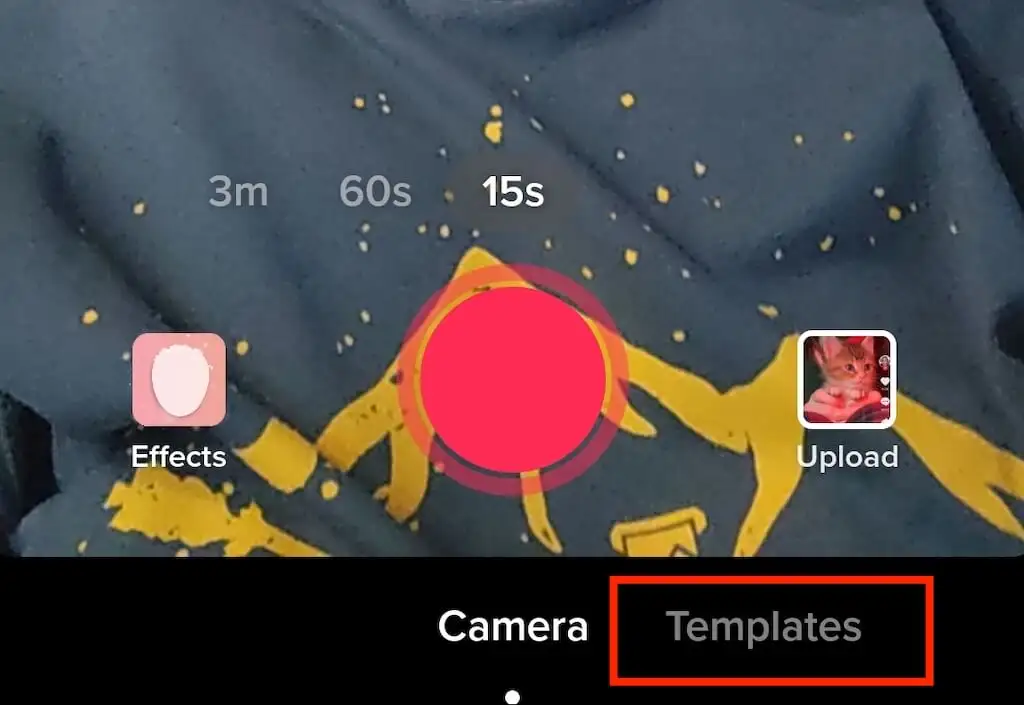
- Glisați prin șabloane până îl găsiți pe cel care se potrivește nevoilor dvs. Fiecare șablon va avea propria sa muzică, efecte de tranziție și un număr unic de imagini pe care le puteți adăuga la prezentarea de diapozitive.
- După ce ați ales șablonul, atingeți Selectați fotografii .
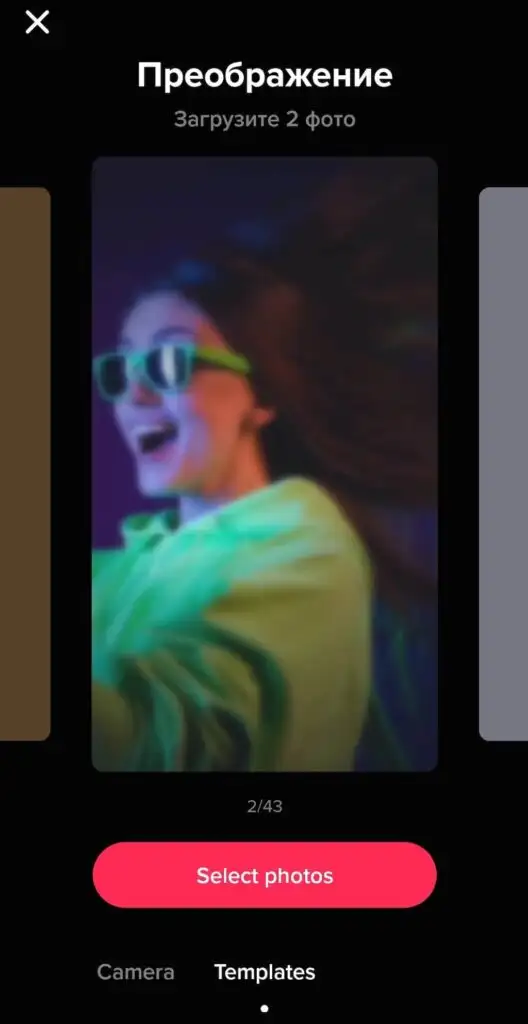
- Selectați fotografiile pe care doriți să le adăugați și atingeți OK .
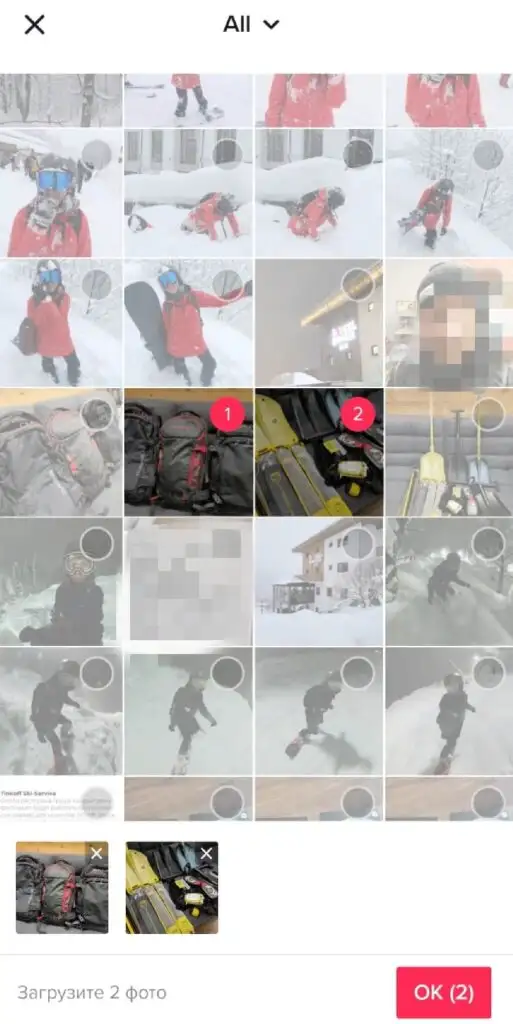
- Veți vedea apoi previzualizarea prezentării de diapozitive. Ajustați toate setările dorite, cum ar fi Sunete , Efecte sau Voce off și selectați Următorul .
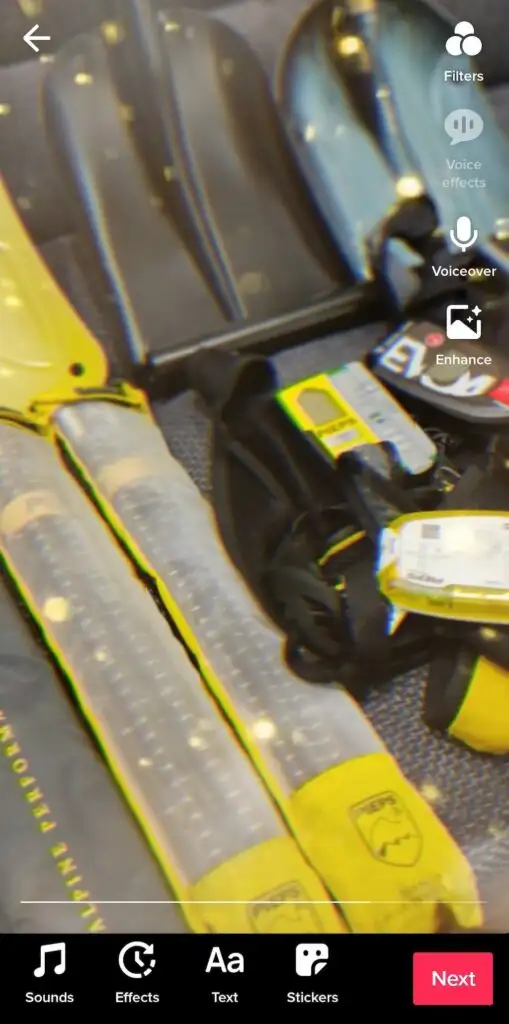
- Adăugați o legendă pentru prezentarea de diapozitive și selectați Postați .
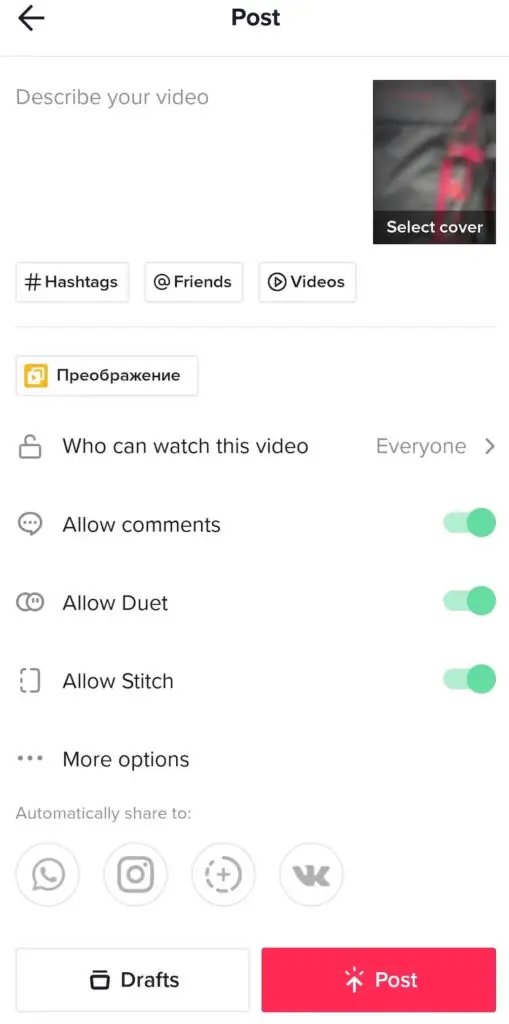
Cum să-ți folosești imaginea ca ecran verde
Nu aveți un fundal cool pentru a vă înregistra următorul TikTok? Puteți folosi orice fotografie a dvs. ca pe un ecran verde și vă puteți teleporta în orice locație. Iată cum să utilizați o imagine ca fundal virtual pentru videoclipul dvs. TikTok.

- Deschideți TikTok și deschideți editorul video pentru a crea un videoclip nou.
- În colțul din stânga jos al ecranului, selectați Efecte .
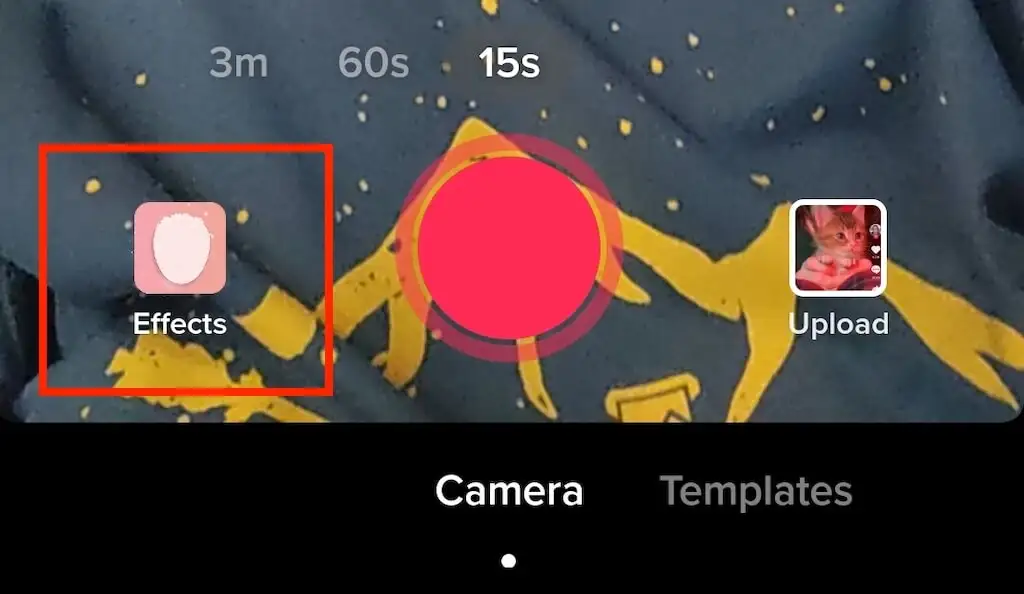
- Derulați prin efect până găsiți pictograma ecran verde . Alternativ, selectați fila Ecran verde și veți găsi acolo pictograma ecran verde. Vor fi acolo mai multe pictograme care seamănă. Ai nevoie de cel cu o imagine deasupra unui fundal verde cu o săgeată îndreptată în jos.
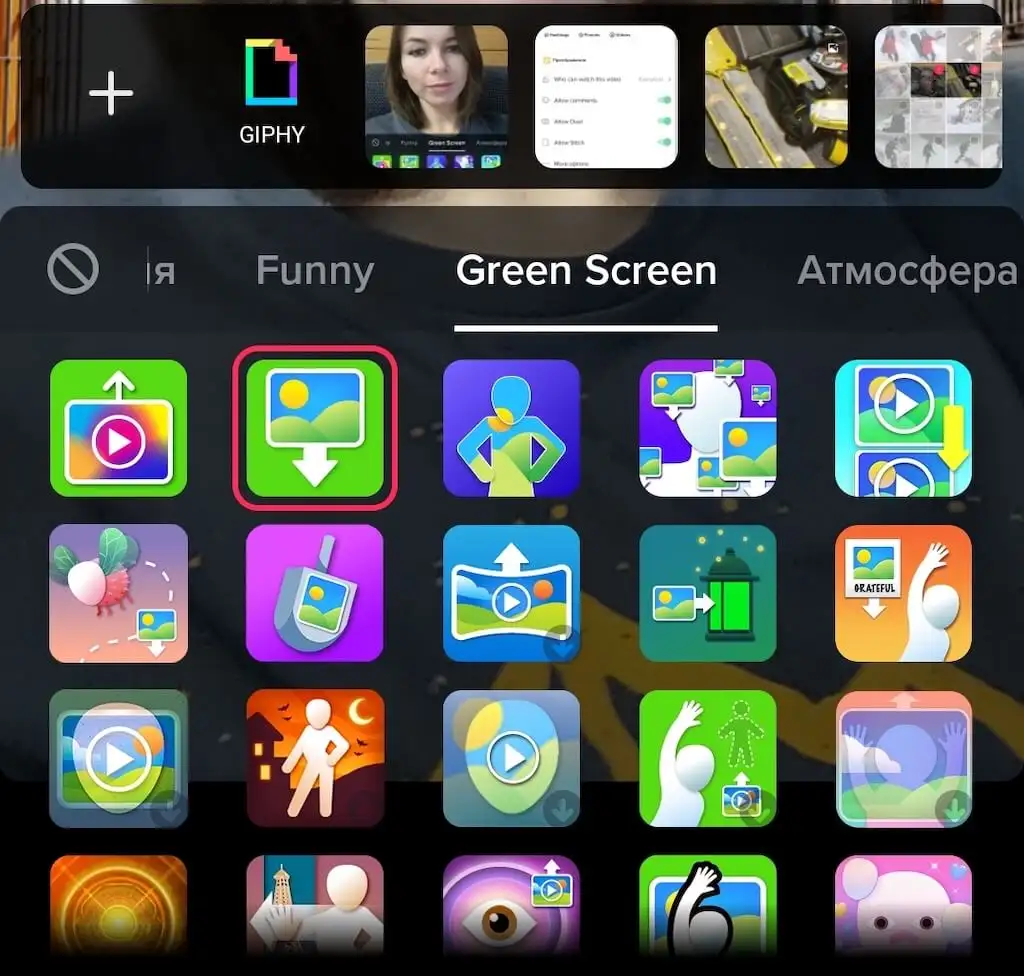
- Puteți selecta una dintre fotografiile dvs. recente pentru a o folosi ca ecran verde sau puteți selecta pictograma plus din stânga pentru a vedea toate fotografiile din care să alegeți.
- De acolo, puteți urmări comenzile de pe ecran pentru a plasa videoclipul acolo unde doriți pe ecran. Când ați terminat de înregistrat videoclipul, selectați pictograma bifă .
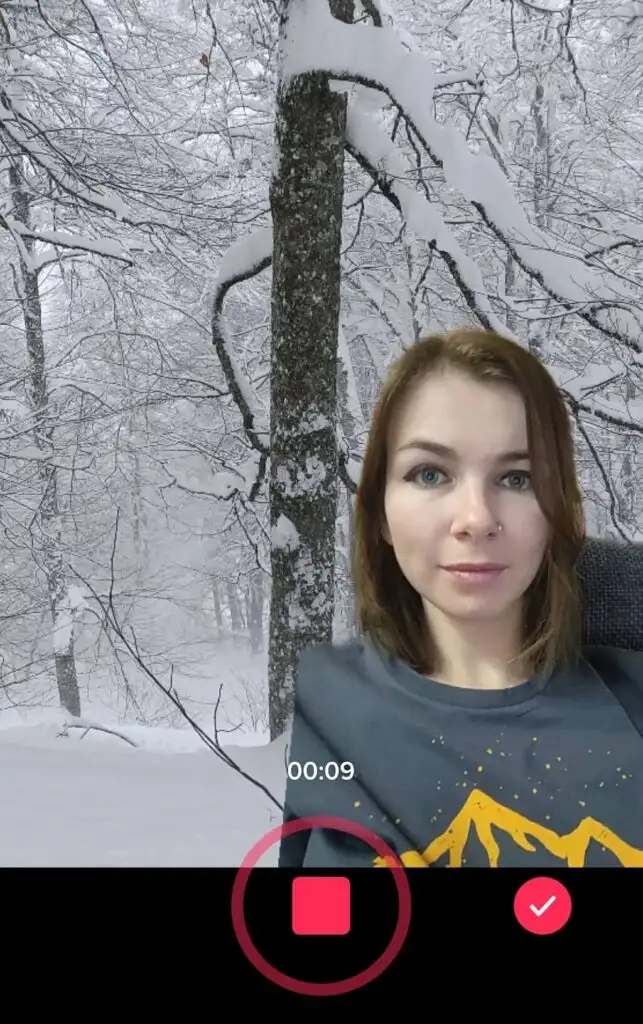
- Încă o dată, puteți adăuga efecte, muzică sau voce off pe pagina următoare. Apoi selectați Următorul pentru a continua.
- Scrieți o legendă pentru videoclipul dvs. și selectați Postați când este gata.
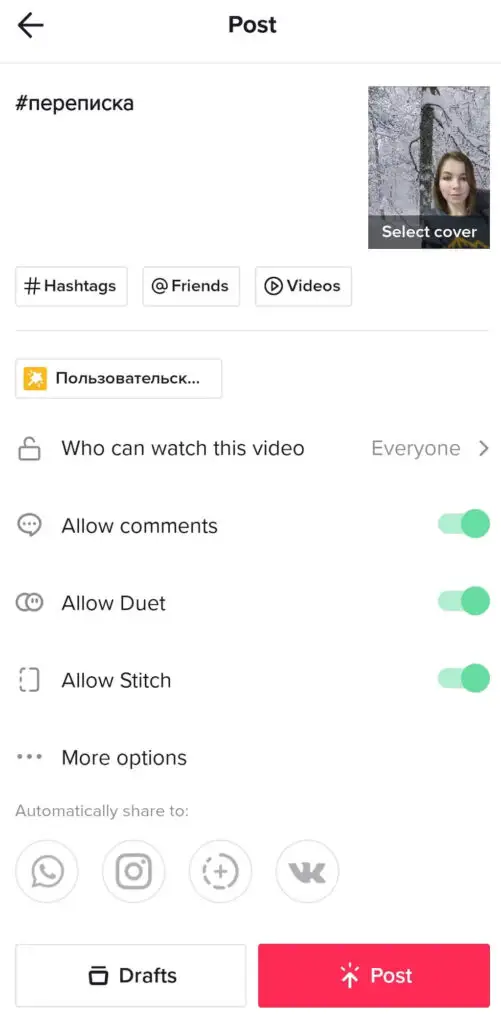
Sub fila Ecran verde din Efecte, TikTok oferă alte opțiuni de ecran verde pe care ar trebui să le explorați în timpul liber. De exemplu, puteți să vă împărțiți ecranul și să vă redați videoclipul într-o jumătate, având și o imagine afișată în cealaltă jumătate. Sau puteți încerca să utilizați un efect pentru a afișa o imagine deasupra palmei deschise în timp ce înregistrați videoclipul.
Cum să adăugați imagini pe TikTok fără a crea o prezentare de diapozitive
Ce se întâmplă dacă vrei să adaugi o imagine sau două la videoclipul tău normal TikTok fără a-l transforma într-o prezentare de diapozitive? Iată cum poți adăuga o imagine la videoclipul tău TikTok.
- Deschideți aplicația TikTok și începeți să creați un videoclip nou.
- În colțul din dreapta jos, selectați Încărcați .
- După ce selectați clipurile video pe care doriți să le adăugați, treceți la fila Fotografii pentru a adăuga imagini în mix.
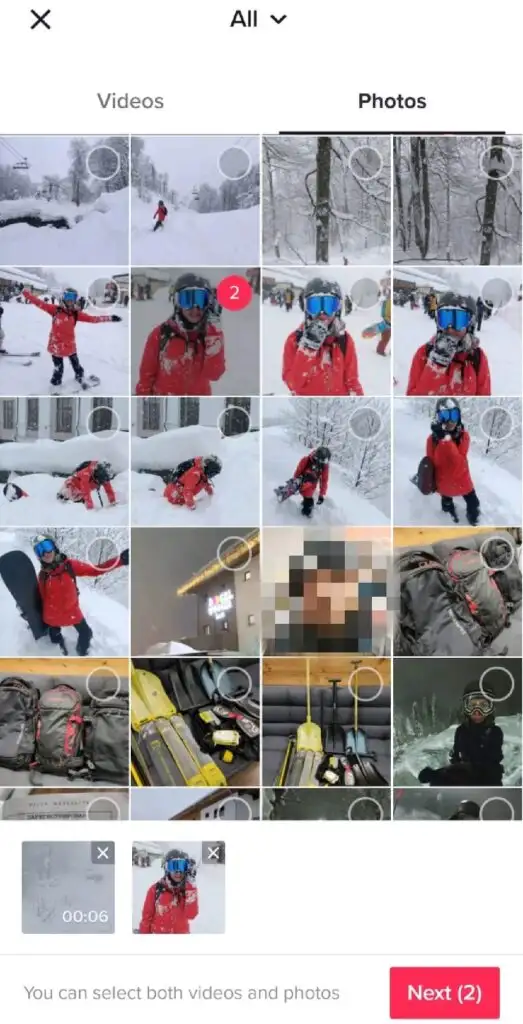
- Când ați terminat, selectați Următorul .
- Veți primi o listă de sunete sugerate pe care le puteți sincroniza cu clipul dvs. Când ați terminat, selectați Următorul în partea dreaptă sus a ecranului.
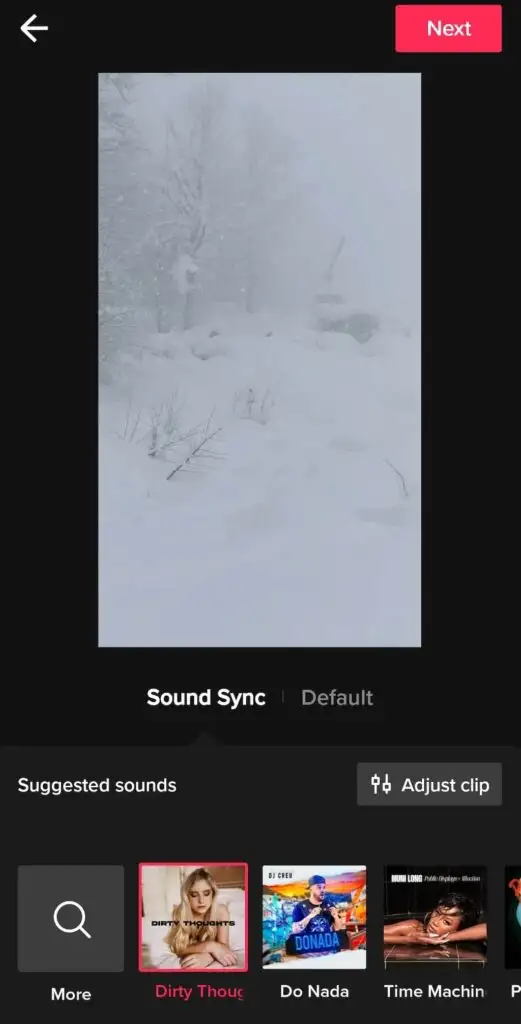
- Adăugați orice efecte, filtre și voce off la videoclipul dvs., dacă doriți, și selectați Următorul .
- Termină de creat postarea completând legenda.
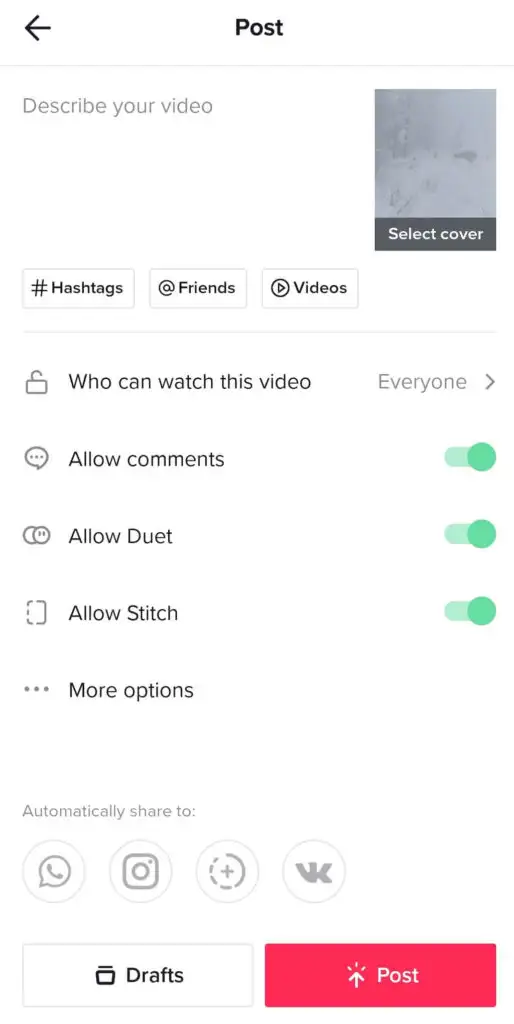
Odată ce apăsați Postare , noul dvs. TikTok va apărea pe pagina de profil.
Este timpul să creați un nou TikTok
Chiar dacă nu utilizați TikTok în scopuri de marketing, aceste sfaturi vă pot ajuta să creați videoclipuri captivante și distractive pe care urmăritorii dvs. le vor aprecia. Și dacă sunteți un creator de conținut profesionist, găsirea de noi modalități de a adăuga varietate videoclipurilor dvs. este cheia pentru a vă crește publicul pe platformă.
